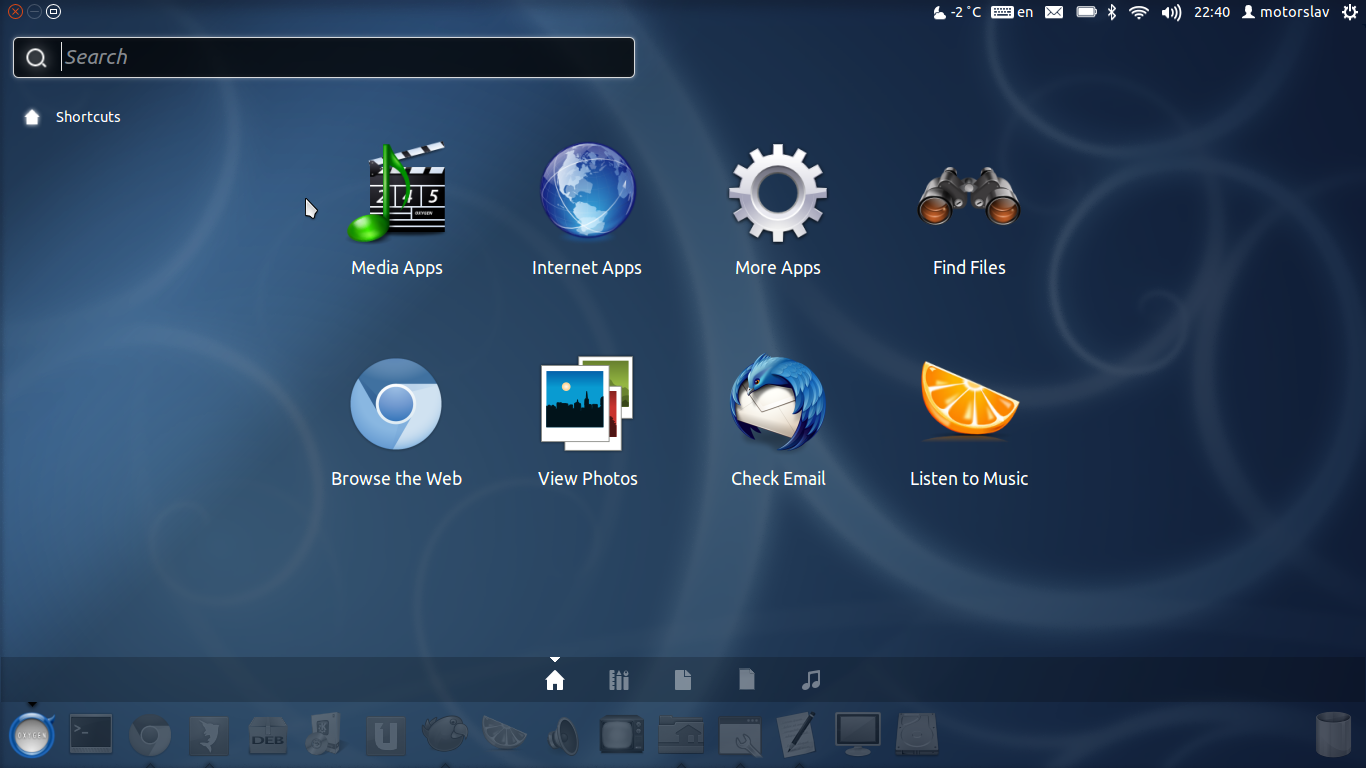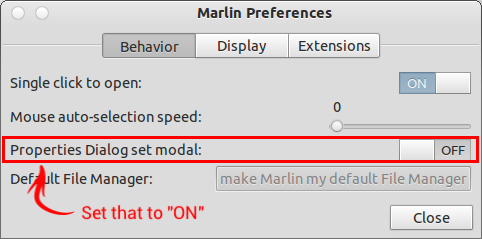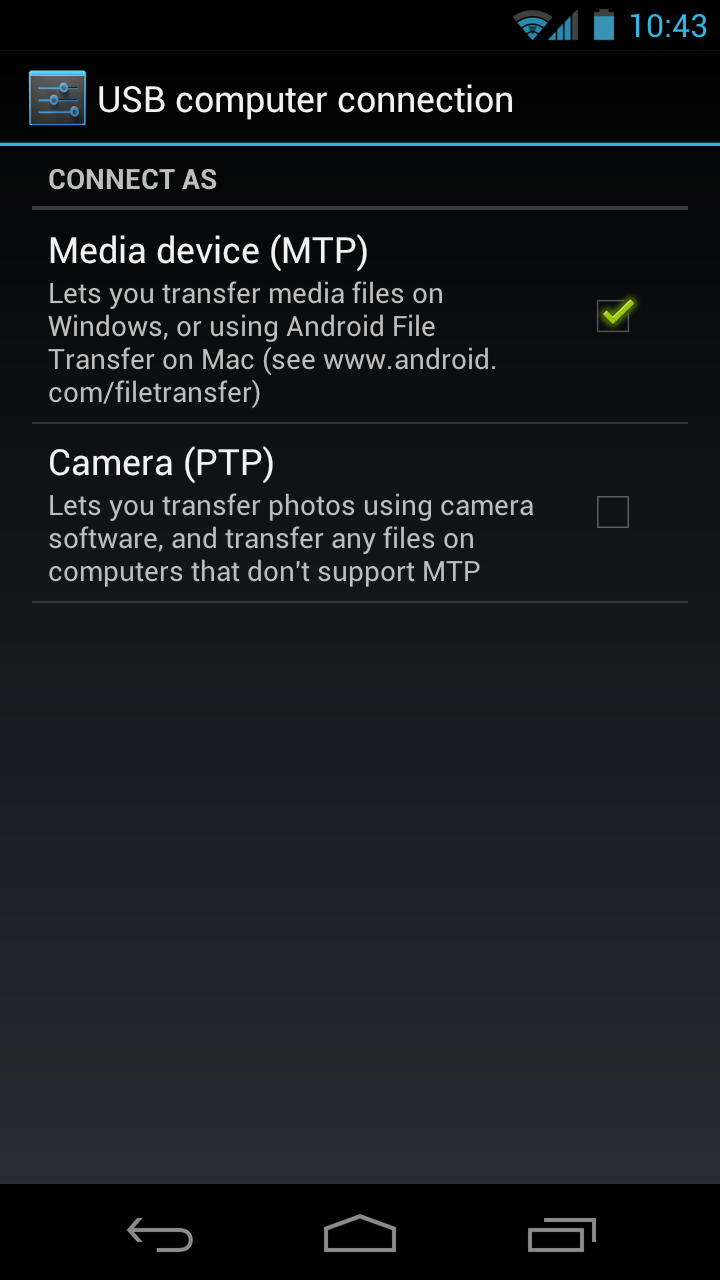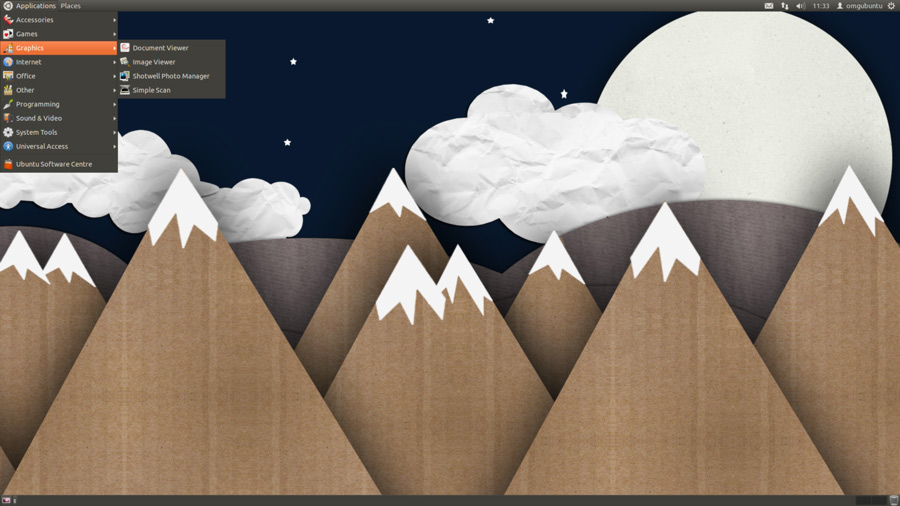Por fin puedes subir fotos a Instagram utilizando su sitio web móvil.
Como se anunció ayer, la compañía propiedad de Facebook permite a las personas cargar fotos en Instagram desde un navegador web móvil para satisfacer las necesidades de usuarios móviles con conexiones irregulares, de gama baja y sensibles al ancho de banda.
Es la primera vez que el servicio para compartir fotos permite a los usuarios compartir imágenes en el servicio para compartir fotos sin tener que usar las aplicaciones oficiales de Instagram para Android, iOS y Windows 10.
Naturalmente, este “Instagram Lite” no ofrece una experiencia completamente completa y muchas funciones de Instagram (DM, Historias, capacidad de aplicar filtros) están ausentes. Para usarlos, tendrás que sacar el teléfono de tu bolsillo.
Pero incluso con las limitaciones, el nuevo enfoque compatible con dispositivos móviles es un gran paso adelante con respecto a lo que ha sido accesible hasta ahora.
El “inconveniente” aquí es que la función de carga (de hecho, toda la interfaz de usuario de la aplicación web) solo aparece cuando se visita el sitio web de Instagram en un navegador web móvil.
Pero, como todo desarrollo web, no estás limitado a usarlo únicamente en el móvil. Simplemente cambie la cadena de agente de usuario de su navegador web de escritorio favorito y podrá cargar fotos en Instagram desde su PC con Ubuntu (o cualquier otra PC o sistema operativo).
Entonces, si deseaba subir fotos a Instagram desde Ubuntu, aquí le mostramos cómo hacerlo.
Sube fotos a Instagram desde una PC con Ubuntu
Para subir fotos a Instagram necesitarás una cuenta de Instagram. Para obtener una cuenta de Instagram, debe registrarse desde una de sus aplicaciones móviles oficiales. (Actualmente) no existe ninguna solución para esto.
La API de Instagram no permite a los desarrolladores de aplicaciones de terceros crear aplicaciones que permitan a los usuarios subir imágenes al servicio (pero esto no ha impedido que los desarrolladores solucionen la limitación, con protocolos de ingeniería inversa ofrecidos por aplicaciones como Instagraph para Ubuntu y Canal para macOS) ni permite la creación de nuevas cuentas de usuario.
Una vez que tengas una cuenta de Instagram verificada y funcional, estarás listo para comenzar. Abra el sitio web de Instagram en una nueva pestaña en Google Chrome (u otro navegador web) e inicie sesión.
Notarás que las cosas… Bueno, ¡notarás que no ves una opción de carga! Esto es lo que se pretende; la función de carga solo se muestra cuando se visita el sitio desde un navegador web móvil (incluso algunos usuarios de tabletas no verán la opción de carga).
Para subir fotos necesitamos cambiar la cadena del agente de usuario del navegador. Hay diferentes formas de hacerlo según el navegador que utilice. Las extensiones de Chrome y los complementos de Firefox están disponibles y lo hacen muy fácil, pero algunos de ellos obtienen acceso ilimitado a sus datos de navegación, hmm…
Puede cambiar temporalmente el agente de usuario a uno compatible con dispositivos móviles sin utilizar ningún complemento en Google Chrome usando las opciones del agente de usuario en la Tools > Developer Options > Console > Network Restrictions cristal.
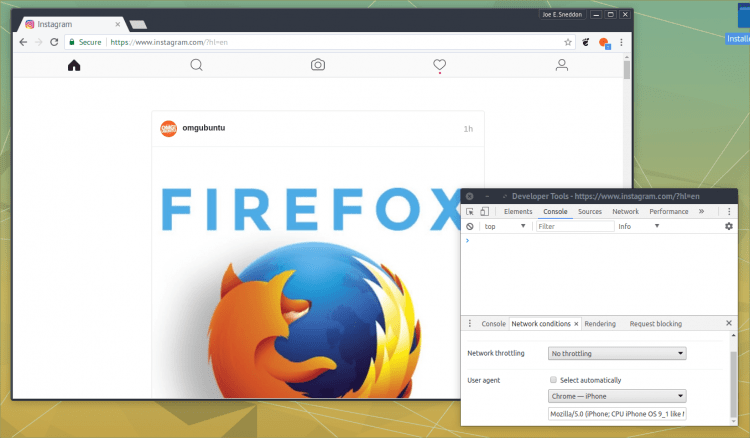
Una vez que un agente de usuario móvil se ve afectado, simplemente cambie un poco el tamaño de la ventana para ver aparecer una barra de herramientas en la parte superior de la ventana con opciones (LR) para: ver su transmisión de inicio; explorar usuarios, hashtags e imágenes populares; sube una foto; ver actividad reciente; y acceder o editar su propio perfil.
Aquí es donde tiendo a cambiar el tamaño de la ventana para obtener una experiencia más parecida a la de un dispositivo móvil.
Para cargar una foto desde su PC Ubuntu a Instagram, haga clic en el icono de la cámara. Esto abrirá automáticamente el explorador de archivos predeterminado, Nautilus, en Ubuntu.
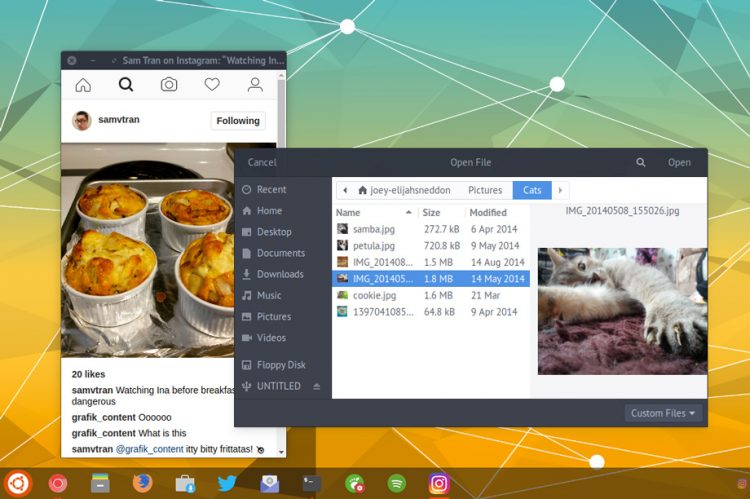
Seleccione una imagen adecuada de sus archivos locales y haga clic en “Abrir”. Después de una breve pausa aparecerá una vista previa de la imagen.
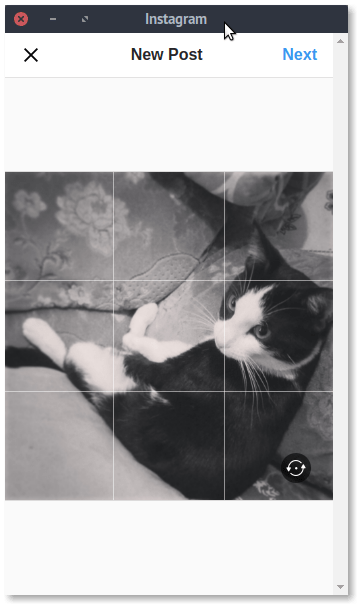
Notarás que allí sin filtros de fotos ni opciones de edición avanzadas disponible (al momento de escribir este artículo) en el sitio móvil de Instagram. Si eliges una imagen que es demasiado grande, no podrás escalarla, hacer zoom, desplazarla ni recortarla, ¡qué mala suerte!
A girar La opción está presente, al igual que alternar para mostrar la imagen en una proporción cuadrada de 1:1 o en altura completa.
Cuando termine, toque “siguiente” para agregar un título y algunos hashtags y continúe y publique la imagen.
¡Eso es todo!
Puede utilizar la función “Agregar al escritorio” de Chrome para “aplicar” Instagram y ejecutarlo en su propia ventana. Sin embargo, todavía tengo que encontrar una manera de forzar que una versión aplicada use un agente de usuario distinto, por lo que si encuentra una manera que no implique el uso de una extensión | (algunas de las cuales tienen permisos desagradables), deje ¡Yo lo sé!
PD: síguenos mientras estás allí. Somos @omgubuntu. Ahora que es un poco más fácil compartir imágenes, ¡espera ver más maravillas #OpenSource en tus líneas de tiempo!